Hogyan konfigurálhatod a plugin kapcsolatfelvételi űrlapot 7 frissített utasításokat - felül
Szóval röviden emlékeztetni fogok. hogy az adott bővítmény visszajelzésre szánt webhelyén, vagyis webhelyének látogatói közvetlenül a webhelyén keresztül írhatják el az üzenetet a kapcsolatfelvételi űrlapon keresztül. Ezt a plug-inet közvetlenül a wordpress adminisztrációs paneljéről telepítheti, ehhez menjen a következő lapra: Plugins - Add new. Adja meg a plugin nevét a keresőlapon, nyomja meg az Enter billentyűt, telepítse és aktiválja a talált plug-inet.
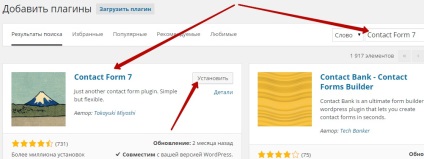
A plug-in beállításához menjen a Fülre: Kapcsolatfelvételi űrlap 7.
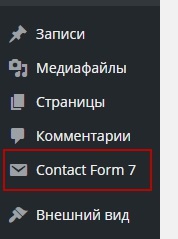
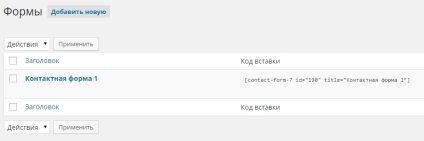
Tehát, ha hozzá szeretnél adni egy védelmi captcha-ot az űrlaphoz, telepítenie kell a plugint - a Really Simple CAPTCHA-t. Telepítheti ezt a plugint az admin panelről wordpress. Menjen a lapra: Plugins - Add new. írja be a nevet a keresőlapon, nyomja meg az Enter billentyűt, telepítse és aktiválja a talált bővítményt.
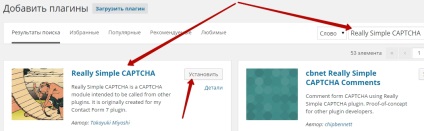
Csak telepítenie kell és aktiválnia kell ezt a plugint, és ez az. annál többet nem kell csinálni.
És most, miután telepítette és aktiválta a plugint - a Really Simple CAPTCHA-t, menjen vissza a 7-es kapcsolatfelvételi lapra, és kattintson a fülre - Szerkesztés. a nyomtatvány neve alatt.
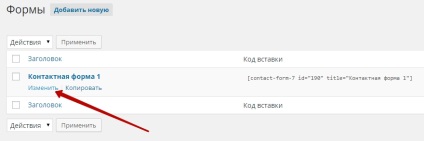
Ezután az oldalon - Szerkesztés. a mezőben - sablon formában. Az üzenetcímke után ki kell osztania egy helyet a captcha számára. és kattintson a felső Captcha gombra. (Lásd az alábbi képernyőképet)
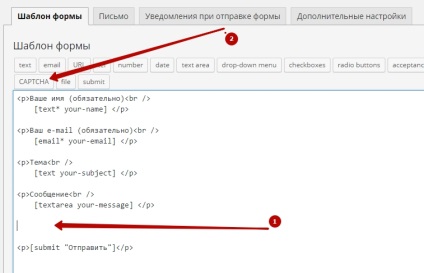
Megjelenik egy ablak, ahol csak a Kattintás beillesztése gombra kell kattintania.
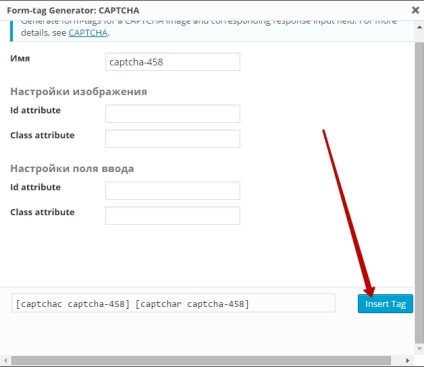
Ezt követően. az űrlapmintában, az Üzenet címke után kapsz egy kódot.
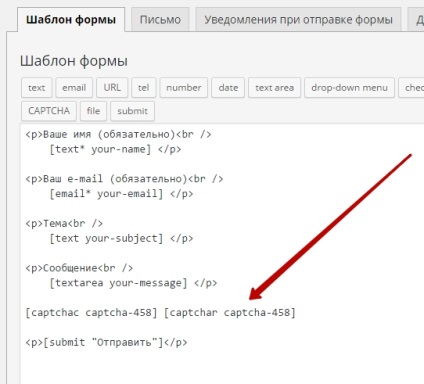
Ez minden. a védelem készen van, most kattintson a legördülő gombra - Mentés.
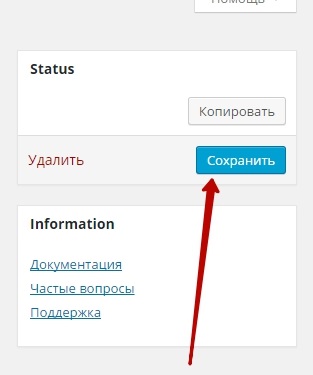
Igen, elfelejtettem elmondani valami mást. az alapértelmezés szerint az e-mail, amelyhez leveleket küldünk Önnek, az adminisztrációs panelhez csatolva, azaz egy adminisztrációs e-mail címmel. Ha másik e-mailt szeretne az űrlapba telepíteni, akkor térjen vissza az oldalra - Szerkesztés űrlap. Kattintson a menü fülre - Levelek.
A területen - To. jelzi az e-mailt, amelyhez leveleket küld, azaz az e-mailje.
A - From mezőben. egy e-mail lesz megadva, amely a fogadó levelében megjelenik a feladó e-mail címén. Vagyis, ha válaszol egy levelet küldött neked, akkor ez az e-mail jelenik meg.
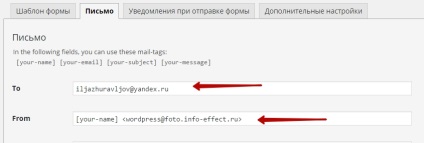
Hát akkor. Telepítettünk egy kész 1-es kapcsolatfelvételi űrlapot, egy védjegyet captcha formájában. Most megmutatom, hogyan telepítheti ezt az űrlapot webhelyén. Menj vissza az Űrlapok oldalra. és másolja a jobb oldalon található 1. kapcsolatfelvételi űrlap rövid kódját.
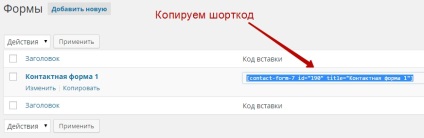
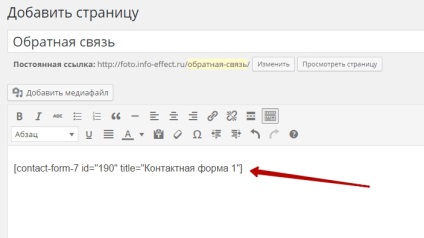
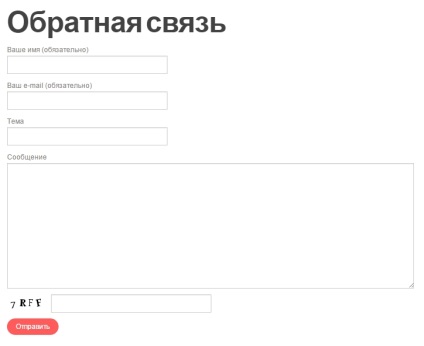
Mindennek van mindennek. Ha még mindig kérdései vannak a cikkel kapcsolatban, akkor írj nekem. Legközelebb!
Nézz többet!
Ilya, Nos, nem tudom ezt az elemi hangolást. Itt van egy screenshot a prntscr.com/exeoeq itt nincs "Captcha" gomb. Plugin Really Simple CAPTCHA és Contact Form 7 aktiválva, újraindítottam a számítógépet. Ne használja. Hogyan adhatom hozzá ezt a Captcha-t a visszajelzési űrlaphoz? A captcha szükséges, mert a botok bevezetésre kerültek.
Segítség, kérem.
Igen, ez így van. A szokásos captcha most reCaptcha helyett. Az "Integráció" oldalon csatlakoztatható, majd az űrlaphoz is hozzáadódik, mint a szokásos. Itt mutattuk be, miként hozhatunk létre kulcsokat a Google-szolgáltatás reCaptcha-ban - a funkciót, ami nem vagyok robot.
A szolgáltatásban a Google reCaptcha jön, és követi az utasításokat, ez mind egyszerű. Ezután illessze be a fogadott kulcsokat az "Integráció" oldalra. Nos, és ennek megfelelően reCaptcha a formában add.